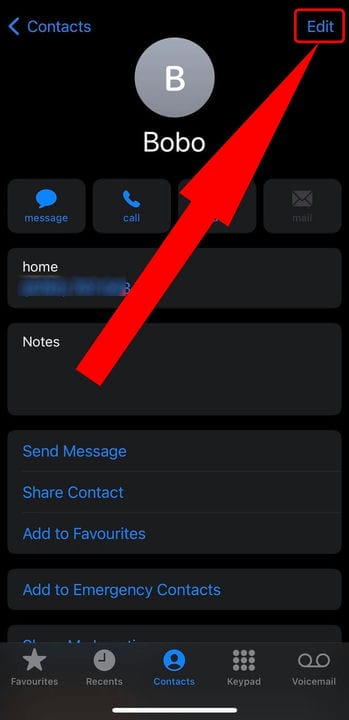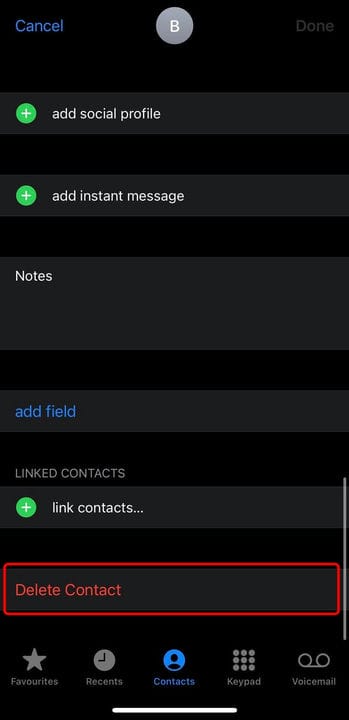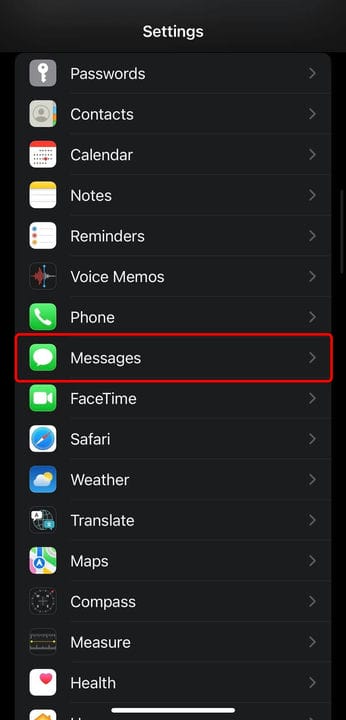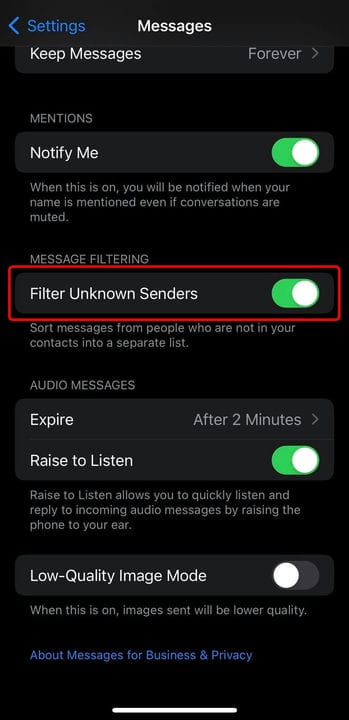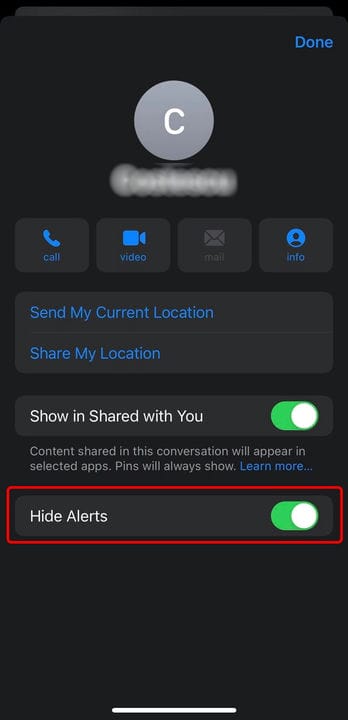3 võimalust oma iPhone’is sõnumite peitmiseks
- Saate oma iPhone'is sõnumeid peita, kasutades sõnumite filtreerimist.
- Saate peita ka konkreetse sõnumiahela, peites teated rakenduses Sõnumid.
- Teine viis sõnumite peitmiseks on iPhone'is märguannete keelamine.
Kui te ei soovi, et teatud sõnumid teie iPhone'i ekraanile ilmuksid, saate need hõlpsalt peita.
Me kõik peidame sõnumeid erinevatel põhjustel. Võib juhtuda, et te ei taha, et teie partner neid näeks, sest see võib rikkuda suurepärase üllatuse, mille olete neile kavandanud, või et teie töökoht kortsutab tugevalt kulmu tööajal sõnumeid saades.
Olenemata põhjusest, sõnumite varjamiseks kulub vaid pisut pingutust. Saate peita konkreetsed sõnumid inimeste eest, märguanded tekstiahelatest ja isegi märguanded rakendustest.
Siin on, kuidas seda kõike teha.
Kuidas iPhone'is sõnumeid peita
Saate oma iPhone'is tekstsõnumeid peita kahel põhilisel viisil.
Kuidas peita sõnumeid konkreetse inimese eest
1 Avage rakendus Telefon.
2 Valige alumisest menüüst Kontaktid, seejärel otsige üles kontakt, kelle sõnumeid soovite peita, ja koputage seda.
3 Puudutage paremas ülanurgas valikut Redigeeri .
Puudutage valikut "Muuda".
Stefan Ionescu
4. Kerige alla ja klõpsake nuppu Kustuta kontakt, seejärel puudutage kinnitamiseks hüpikaknas uuesti Kustuta kontakt .
Kustutage kontakti teave.
Stefan Ionescu
5 Avage rakendus Seaded ja kerige alla ja koputage valikut Sõnumid.
Valige rakenduses Seaded "Sõnumid".
Stefan Ionescu
6 Kerige alla ja lülitage sisse lüliti Filtreeri tundmatuid saatjaid pealkirja „SÕNUMI FILTER" all.
Lülitage sisse "Filtreeri tundmatud saatjad".
Stefan Ionescu
Eemaldatud inimeselt (või kelleltki, kes pole teie kontaktide hulgas) saadetud sõnum läheb nüüd loendisse, mida hoitakse ülejäänud sõnumitest eraldi. Sellele juurdepääsuks puudutage rakenduse Sõnumid vasakus ülanurgas Filtrid ja seejärel Tundmatud saatjad.
Teateteadete peitmine konkreetses ahelas
1 Avage rakendus Sõnumid.
2 Avage teade(d), mida ei soovi ahela jätkudes kuvada.
3 Puudutage näo (või inimese pildi) ikooni.
4 Lülitage hüpikaknas valik Peida hoiatused .
Lülitage sisse "Peida hoiatused".
Teie ekraanil ei kuvata enam hoiatust, kui sellest ketist saabub uus tekst, kuid saate sellegipoolest teksti.
Kuidas iPhone'is sõnumiteateid peita
1 Avage rakendus Seaded.
2 Puudutage valikut Teavitused. See avab pika loendi kõigist teie telefoni rakendustest, mis loovad teatisi.
3 Kõigi märguannete peatamiseks puudutage ekraani ülaosas valikut Kuva eelvaated ja seejärel valige Mitte kunagi. Saate valida ka Kui lukustamata, et piirata sõnumite kuvamist ainult osaliselt – saate endiselt teatisi, kuid te ei näe nende eelvaadet.
4 Teatud rakenduste (nt tekstsõnumite) märguannete peatamiseks kerige märguannete lehel alla ja otsige üles kõnealune rakendus, seejärel puudutage seda.
5 Lülitage valik Allow Notifications (Luba märguanded) välja, et peatada kõigi rakenduse kuvade hüppamine, või tühjendage soovitud suvandid allpool (nt „Lukustusekraan”).
Kui lülitate kõik märguanded välja, peate iga rakenduse spetsiaalselt avama, et lugeda teile saadetud sõnumeid, või peate avama teatud rakendused, mille kuvamisvalikud on piiratud.